ドスパラがeSports時代に向けて、ガレリアシリーズの更に上位のブランド「GAMEMASTER」を展開。その中でも比較的買いやすい価格設定の「GAMEMASTER GMT」を本記事ではレビューする。ゲームマスターという名通りのモノなのかどうか検証します。
GAMEMASTER GMTのスペックと概要

| GAMEMASTER GMT | ||
|---|---|---|
| スペック | 標準仕様 | 推奨カスタマイズ |
| CPU | Core i7 8700 | – |
| 冷却 | 静音パックまんぞくコース | – |
| ※120mm中型空冷ファン / グリスは親和産業「OC7」 | – | |
| グラボ | GTX 1060 6GB | – |
| メモリ | DDR4-2666 4GB x2(合計8GB) | 8GB x2(合計16GB) |
| マザーボード | Intel H370搭載 MicroATX規格 | – |
| SSD | 500GB | – |
| HDD | 1TB | – |
| ドライブ | なし | – |
| 電源 | 600W 静音電源(80+ Titanium認証) | – |
| OS | Windows 10 Home 64bit | – |
| 保証 | 1年間 / 持込修理保証 | – |
| 参考価格 | 189980円(税抜き)最新価格をチェックする | |

GAMEMASTER(ゲームマスター)シリーズは、ドスパラが展開しているゲーミングブランドの一種です。ガレリアの上位版という位置づけで、普通のガレリアより安定性に重きを置いたとのこと。
CPUファンはインテルの付属品や80mm小型空冷ではなく、120mmファンの中型空冷を採用。しかも、CPUグリスには親和産業製のナノダイヤグリス「OC7」を使って、更に冷却性能を高めています。
次に特筆すべき点が電源ユニット。普通のガレリアはDELTA製のBronze認証を受けた安価な電源ユニットを使っているが、こちらのGAMEMASTER GMTにはTitanium認証を受けた電源を採用している。
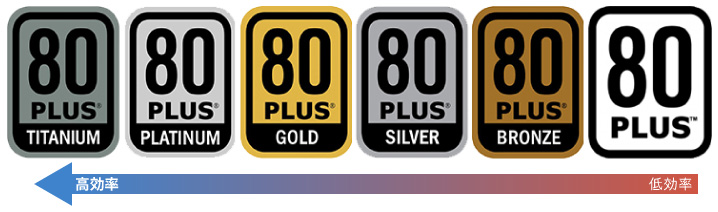
Bronze電源は効率が85~87%に対して、最上位のTitaniumは94%以上の効率に達する。そのため無駄な熱をほとんど排出しないため、電源の寿命が長く、ファンもあまり回らないため静音性に優れます。
※ 参考:電源ユニットの選び方 – 80 PLUSと効率とは?
スペック的にはコンセプトどおり、パーツを冷やし、効率のいい電源で寿命と安定性を重視していることがよく分かる。しかし、実際に使ってみなければ本当のところは分からない部分も多い。
というわけで、スペック解説はこれで終わり、以下より実機レビューを行っていく。目次を作ったので「知りたいところだけ確認する。」でも構いません。
GAMEMASTER GMTを開封レビュー
開封の儀 & 付属品をチェック

GAMEMASTER GMTのダンボールには、しっかりとゲームマスターのロゴが描かれていました。



開封。GMT本体は梱包材でハンバーグ状態。ダンボールと本体の間にかなりの隙間が確保されているので、多少手荒い配送でも安心です。

ダンボールに入っているのは、以上の3点のみ。

付属品をチェック。
- GALLERIA限定ゲーミングキーボード
- GALLERIA限定ゲーミングマウス
- 電源ケーブル
ガレリアシリーズはGALLERIA限定のキーボードとマウスが付属するのが地味に嬉しいところ。

キーボードはやや重みのあるメンブレンキーボード。打ち心地はなかなか良好で、打鍵音はメンブレンらしく静かです。
タイピング目的なら十分に使えるキーボードで、ゲーミングの場合は長時間使わないなら全然余裕。キーボードに特にこだわりが無ければ、普通に使い続けることが出来る。

一方のマウスは5ボタン(DPI変更ボタンあり)仕様と、付属品としては豪華ですが…センサーの精度が微妙なのかカーソルがイマイチ思い通りに動かしにくい。
FPSやTPSでAIMがメインのゲームをするつもりなら、「Steelseries RIVAL 100」や「Logicool G PRO」をオススメする(参考:PUBGにおすすめなマウスを考える【実際に7個使って検証】)。
外観とデザイン

GAMEMASTER GMTには、PCケース専門メーカー「In Win」が手がけたGAMEMASTER専用のケースが使われている。

高級感のあるデザインと、PCの内部がうっすらと見えるスモークブラックのアクリルパネルが特徴的。

反対側はハニカム構造のスリット(通気口)がある。スリットの内側には吸気用のケースファンが備え付けられていて、必要なエアフローを確保する仕組み。

背面には、IOパネルとケースファンが。

バックパネルの内容は以下の通り。
- USB 2.0 x2
- PS/2端子
- DVI-D
- D-sub
- HDMI
- USB 3.1 Gen2 Type-C
- USB 3.1 Gen2 x2
- USB 3.0 x2
- LANポート
- イヤホン入出力
- Display Port
- Display Port
- HDMI
- Display Port
- DVI-D
必要なポートは揃っており、最大10Gbpsの高速転送ができるUSB 3.1 Gen2は合計3ポートもある。ポータブルSSDなど、外部ストレージも普通に使えます。

背面に取り付けられている120mmケースファンは、三洋電機製の「San Ace」ブランドが採用されている。回転数の割に騒音が少ない、高品質ファンとして有名。

前面はこんな感じ。タイルデザインがスタイリッシュです。

左下の金メッキが施されたGALLERIAロゴの刻印もカッコイイ。そして斜線状に細かく入っている、ソリッドな表面加工が高級感を漂わせている。

フロントパネルの内容もそこそこ充実している。
- 電源ボタン
- USB 3.0
- USB 3.0
- USB 2.0
- USB 2.0
- イヤホン入出力
USBは合計4ポート。

天面は完全に平らになっていて、スリットなどホコリの入り口は無い。物置として利用できる。

底面には防塵フィルタが取り付け済み。

スライドさせて取り外しできるので、ホコリが詰まってきたら水洗いすれば良い。メンテナンス性は高いですね。

アクリルパネルはつまみの部分を掴んで引っ張るだけで簡単に開く。プラスドライバーといった工具を使わずに開けられるので、定期的な掃除もラク。
中身をチェック
フタを開けてGAMEMASTER GMTの内部パーツをチェックします。

パッと見た第一印象は、配線がスッキリとしていること。

普通のガレリアより裏配線が駆使されているのと、マウントベイが削減されたことがスッキリした要因ですね。

反対側を見てみよう。裏配線がびっしりです。パーツとの距離がピッタリになるように配線されており、無駄が少ない配線。
ただ、ここまでがっつり配線をまとめてしまうと、パーツを交換する時(HDDの交換やSSDの増設)は面倒そうです。

電源ユニットはEnhance製の600W電源(型番:ATX-1860GA1)が入っていました。+12Vはシングルレーンの49Aで、安定した出力を実現する。
ファンの口径は120mmと大きめなので、Titanium認証(効率94%超え)とあいまって、静音性には期待ができそうです(騒音の計測は後ほど)。

グラフィックボードは…いつも通りドスパラ御用達のPalit Microsystems社製のオリファンモデルを採用。

マザーボードはASUS製のPRIME H370M-PLUSが使われていた。i7 8700を定格運用するなら、十分なスペックのマザーボード。拡張性はやや少なめ。
- PCI Express x16(グラボで使用済み)
- PCI Express x1(グラボがジャマで使用不可)
- PCI Express x1
- PCI Express x16
- M.2ソケット
- M.2ソケット
- SATA 3.0 2本
- SATA 3.0 2本
少ないと言っても、割りと空いている方ですね。PCIeが2本空いているので、キャプチャーボードやサウンドカードを後から増設できます。
M.2ソケットも2本空いているため、M.2規格のSSDを増設できる。SATAは合計4本空いているが、HDDやDVDドライブの増設は難しい(というか無理)。

理由は見ての通り、DVDドライブやHDDを固定するための、5.25~3.5インチ用のマウントベイが全く無いためです(デザイン重視のケースにはよくあること)。

どうしてもHDDを増設したくなったら、ケースの底の方に置く感じで行こう。2枚重ねにすると共振のリスクがあるが、1枚をこうやって置くだけなら全く問題ない。
大丈夫です。多少斜めになった状態で置いたくらいで壊れるほど、HDDはやわじゃありません。特に衝撃を与えずに普通に使うだけなら、マウントベイに固定されているかどうかは、さほど大した問題ではないのです。
ゲーミング性能を徹底検証

GAMEMASTER GMTのゲーミング性能を検証する。ちもろぐでは単にベンチマークを回すだけでなく、実際にゲームを動かしてフレームレートを実測することで性能を確認。
- ベンチマークも回すけれど
- フルHDゲーミングの実測検証も行う
ぼくは「FireStrikeで1万点出ました。」という情報よりも、「PUBGで平均60fps、黒い砂漠で平均90fpsでした。」という情報のほうが分かりやすいし、価値があると考えている。
ゲーミング性能は直感的に分かりやすい方が良い。では、まずは定番ベンチマークから行きます。
定番ベンチマーク
| ベンチマーク | 結果 | 画像 |
|---|---|---|
| FireStrike | 11512(上位27%) | 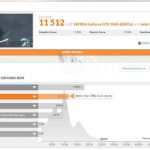 |
| Time Spy | 4392(上位60%) | 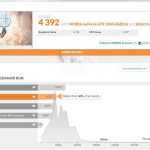 |
| FINAL FANTASY 紅蓮のリベレーター | 12361(非常に快適) |  |
| Final Fantasy XV | 4560(やや快適) |  |
| BIOHAZARD 6 | 19185(とても快適) |  |
| PSO 2 | 55542(快適) |  |
| モンスターハンターフロンティア | 28041(快適) |  |
| SteamVR | 7.6点(9784枚) |  |
Core i7 + GTX 1060 6GBの組み合わせはやはり強力で、フルHDゲーミング向けのベンチマークなら難なくこなします。FF15がやや重たく、VRゲーミング性能が心もとない点を除けば、おおむね優秀です。
フルHDゲーミングのfpsを実測

計測は原則として、ゲーム内のグラフィック設定から「最高」の設定にして、MSI Afterburnerを使って動作フレームレートのログを取ります。そして、記録から平均フレームレートを計算して、以下グラフにまとめました。
GAMEMASTER GMT – フルHDゲーミング
平均100fps超平均60fps以上平均60fps未満
GAMEMASTER GMTはフルHDゲーミング(1920 x 1080)なら、ほとんど死角なし。一部の超重たいAAAタイトルを除き、基本的に平均60fps以上のフレームレートを叩き出せる。
CS:GOやPUBG(中画質)、オーバーウォッチやAVAでは100fpsを軽く超えているため、軽めのゲームなら高性能なゲーミングモニター(144Hz以上)も十分に活用できます。
CPU性能とコンテンツ作成能力
ゲーミングPCは「大は小を兼ねる」の代表例です。最新の重たいゲームを動かせる性能は、他のソフトを使う時にも発揮される。
そのため、ゲーム以外の作業もどこまで出来るのか気になる。という人は少なくないので、GAMEMASTER GMTのコンテンツ作成能力(CPU性能)も検証しました。
Core i7 8700のおかげで、Cinebenchで200点という極めて高いシングルスレッド性能と、第1世代のRyzen 7並のマルチスレッド性能を両立しています。
まんべんなく多種多様なタスクをこなすことが出来るし、マルチスレッドにあまり対応していないソフトでも、Core i7 8700のシングルスレッド性能なら怖いものなし。
| エンコード速度の比較 | 処理速度(単位:平均fps) |
|---|---|
| Ryzen 7 2700X(自作PCより) | 95.23 fps |
| i630PA2-SP-DL(レビューより) | 87.60 fps |
| ガレリアZZ(レビュー記事より) | 86.94 fps |
| ガレリアXV(レビュー記事より) | 84.21 fps |
| GAMEMASTER GMT | 79.34 fps |
| ガレリアZV(レビュー記事より) | 70.04 fps |
似たスペックのガレリアシリーズや他社競合と、Handbrakeでよく使われるx264エンコード(Fast 480p プリセット)を行った時の処理速度を比較してみた。
やはり第2世代のRyzen 7には負けてしまうものの、Core i7 8700Kを搭載するガレリアZZやZVにあと一歩及ぶくらいの処理速度を見せつけている。
i7 8700Kも今回のi7 8700も、高負荷時のクロック周波数は変わらないのに、なぜ処理速度に差が出ているか。理由は単純で、メモリが8GBしか無いからです。
というわけで、ゲームだけでなく他にもいろいろとやってみたい…と考えている人は、ぜひメモリーを16GBにカスタマイズしておこう。
レンダリング時間「Blender」
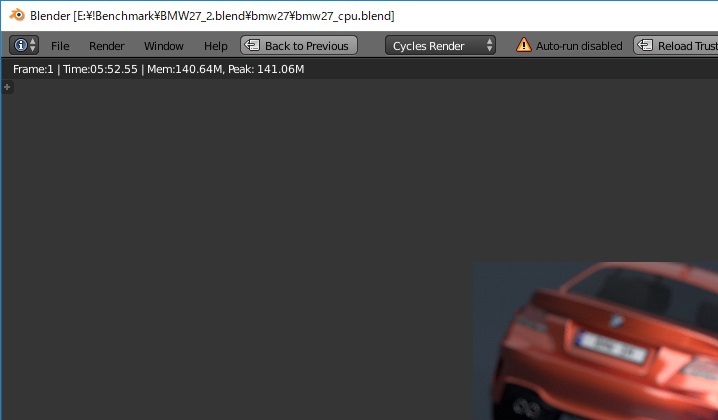
レンダリングソフトではかなり知名度の高い「Blender」にて、BMWプリセットを読み込んでレンダリングを行い、処理が終わるまでの時間を計測してみた。
- 5分52秒(352秒)
おおむね、Core i7 8700通りの結果になりました。メモリを16GBにすると、あと15~20秒くらい(約6%)は速くなります。
画像編集「Photoshop CC」

写真や画像の編集といえば「Photosho CC」が非常に有名。というわけで、「実際にPhotoshopを動かして」みて、GAMEMASTER GMTがどれくらい速くPhotoshopを動かせるか検証してみた。
| マシン | GALLERIA XV | GAMEMASTER GMT |
|---|---|---|
| CPU | Core i7 8700 | Core i7 8700 |
| GPU | GTX 1070 Ti | GTX 1060 6GB |
| RAM | 16GB | 8GB |
| 総合スコア | 924 | 776.2 |
| 一般処理のスコア | 83.6 | 67.1 |
| フィルタ系のスコア | 102.7 | 84.1 |
| Photomergeのスコア | 89.4 | 85.7 |
| GPUスコア | 99.5 | 75.8 |
| テストの詳細結果 | 処理時間(秒) | |
| RAW画像の展開 | 3.37 | 3.23 |
| 500MBへのリサイズ | 1.45 | 2.87 |
| 回転 | 1.06 | 1.3 |
| 自動選択 | 13.21 | 14.02 |
| マスク | 3.52 | 3.99 |
| バケツ | 2.02 | 2.17 |
| グラデーション | 0.41 | 0.45 |
| 塗りつぶし | 11.59 | 22.06 |
| PSD保存 | 8.07 | 11.71 |
| PSD展開 | 2.87 | 3.07 |
| Camera Raw フィルタ | 5.61 | 9.9 |
| レンズ補正フィルター | 15.64 | 23.83 |
| ノイズ除去 | 19.58 | 20.3 |
| スマートシャーペン | 21.26 | 25.88 |
| フィールドぼかし | 14.44 | 18.28 |
| チルトシフトぼかし | 13.51 | 16.62 |
| 虹彩絞りぼかし | 15.63 | 17.73 |
| 広角補正フィルター | 16.23 | 19.69 |
| ゆがみツール(Liquify) | 6.65 | 6.88 |
| Photomerge(2200万画素) | 91.72 | 98.59 |
| Photomerge(4500万画素) | 115.46 | 117.17 |
4Kを含む、高解像度の写真を使って検証しているため、8GBメモリだと苦戦気味。CPU性能の割には処理速度が振るわず、スコアがやや低めになりました。
ストレージ性能と詳細
GAMEMASTER GMTには、500GB SSDと、1TB HDDが標準で搭載済み。入っているストレージの素性や性能を調査。
| ストレージ | SSD | HDD |
|---|---|---|
| 詳細情報 |  |  |
| ベンチマーク |  |  |
SSDはサムスンでもなくCrucialでもなく、Colorful製。いわゆる中華SSDというもので、容量の割に値段が安く抑えられているのが最大のメリット。ただし、いくつか欠点がある。
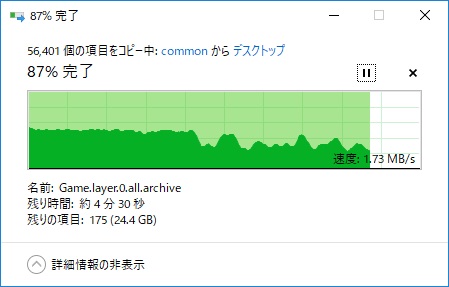
普通のSSDは基本的に「DRAMキャッシュ」を備えているが、ColorfulのSSDにはDRAMがありません。そのため、100GBくらいの書き込みを行うと転送速度が極端に落ち込みます。
これは単にゲームをしたり、軽い動画編集をするくらいなら、ほとんど問題にならない。逆に、4K動画の録画や編集といった、連続で大容量の書き込みを行う使い方だと問題です。
個人的にはあまりオススメしていないSSDですが、ドスパラとしては「ゲーム用ならこれで十分。値段も抑えられるし。」という考えなんでしょうね。
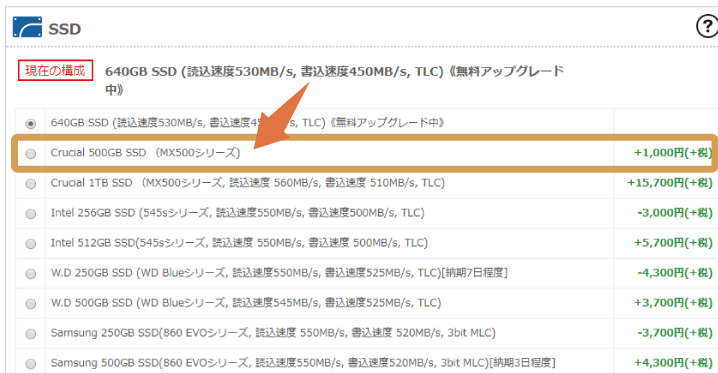
もちろん、SSDが気になる場合はカスタマイズからCrucial製に変更するのもアリ。耐久性を重視するなら、Samsung 860 EVOがおすすめ。
HDDは東芝製の1TB。割りと静かに動作するが、ケースを開けていろいろと触っていると微妙にブォーンと音が出てきました。

どうやらマウントベイの位置によって、ケースと共振したのが原因。マウントベイは指でつまんで引っ張るだけで調整できるので、音が消える位置に微調整しよう。
今回は1mmほど手前に引くだけで音が消えた。よってGAMEMASTER GMTはとても静かに動作します。
エアフロー

サーモグラフィカメラ「FLIR」を使って、ケース内部のエアフローを撮影。実はGAMEMASTER GMTには、排気用のファン(電源のファン、背面のケースファン、グラボの微量な排熱)しか無い。
けれど、しっかりと排気を行うことで、フロントパネルの近くに開けられたスリット(通気口)から勝手に新しい空気が入ってくるようになっています。

そのため、GMTの背面からは安定して排熱が行われており、GAMEMASTERのアピールポイントの一つであった「圧力排気」はある程度実現されているようです。
温度は安全域かチェック
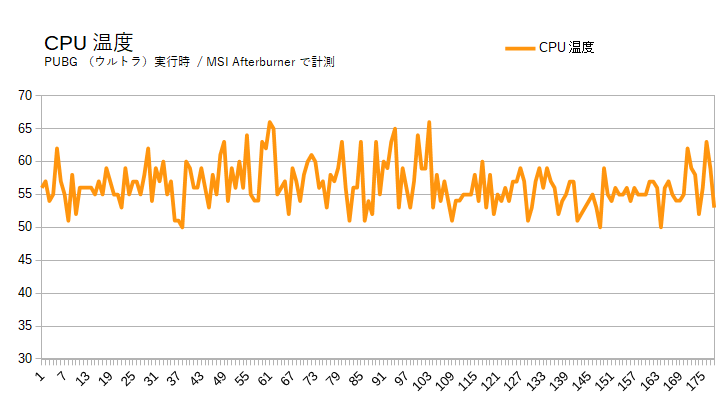
ゲーミング時のCPU温度はこの通り。平均56.3℃と、かなり抑えています。「静音パックまんぞくコース」と名付けられている120mmファンの性能はかなり優秀です。
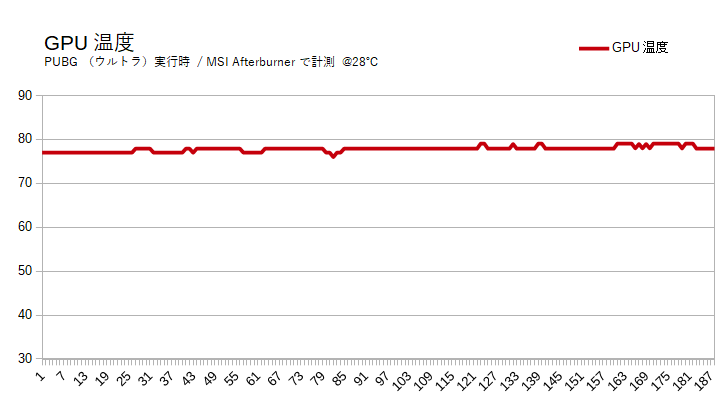
次はシングルファン仕様のGTX 1060 6GBの温度をチェック。控えめにファンが回っている割には、PUBG実行時で最大79℃、平均77.9℃と全く問題のない温度で動いてくれた。
静音性を騒音計で検証

GAMEMASTER GMTの静音性はかなり良い。普通のガレリアは、たとえCPUファンをいいモノに変えても、電源のファンとケースファンが音のネックだった。
一方、GAMEMASTERは電源ユニットにTitanium認証と120mmファンを備える高級品を採用し、ケースファンにはトップクラス品質を持つ三洋電機製を使っている。
結果的に騒音の元が減り、静音性は大幅に改善されています。
- アイドル時:42.0 dBA(非常に静か)
- ゲーミング時:45.5 dBA(静か)
PCケースを開けて15cmくらいの距離で計測して、この結果です。ケースを閉めて1メートルくらい距離を取るなら、もっと音は気にならなくなりますね。
「GAMEMASTER GMT」レビューまとめ

RANK:A
- フルHDゲーミングに十分な性能
- ゲーム以外の用途も軽快にこなす
- 優れた静音性と安心の動作温度
- 信頼性の高い電源とケースファン
- デザインとメンテナンス性
- 同スペックのガレリアよりかなり割高
- どうせならSSDはCrucialが良かった
- 拡張性は今ひとつ
ドスパラが来るeSport時代に向けて作り出した、ガレリアの上位ブランド「ゲームマスター」。そのミドルクラスに位置する「GMT」は、たしかにゲームマスターという名前にふさわしい完成度だと思います。
パーツとの距離がピッタリ合わせられた無駄のない配線。高級な電源ユニットとケースファン、そして120mmの中型CPUファンのおかげで普通のガレリアを大幅に上回る、優れた静音性。
ソリッドな表面加工、金色のGALLERIAロゴの刻印、スモークブラックのアクリルパネルなどデザインも高級感は抜群。そしてデザインだけでなく、工具不要で開けられるケースと、取り外し可能で水洗いも出来る底面の防塵フィルタなど。メンテナンス性も高い。
普通のガレリアの同スペック品と比較して、かなり値段設定が高いだけあって流石に品質は高いです。ただ、そこまでするなら標準SSDはColorfulではなく、Crucial MX500やSamsung 860 EVOを採用してほしかったな(ゲーミング用途には十分な性能ですが)。
まとめると、GAMEMASTER GMTは「高級志向のあるゲーマー」にかなりおすすめな一品です。
以上「GAMEMASTER GMTを実機レビュー:抜群のデザインと静音性」でした。




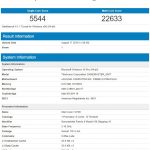

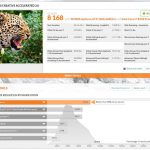
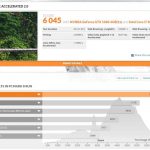
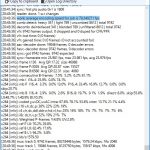
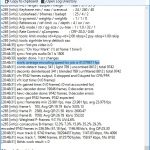














 おすすめゲーミングPC:7選
おすすめゲーミングPC:7選 ゲーミングモニターおすすめ:7選
ゲーミングモニターおすすめ:7選 【PS5】おすすめゲーミングモニター
【PS5】おすすめゲーミングモニター NEXTGEAR 7800X3Dの実機レビュー
NEXTGEAR 7800X3Dの実機レビュー LEVEL∞の実機レビュー
LEVEL∞の実機レビュー GALLERIAの実機レビュー
GALLERIAの実機レビュー 【予算10万円】自作PCプラン解説
【予算10万円】自作PCプラン解説 おすすめグラボ:7選
おすすめグラボ:7選 おすすめのSSD:10選
おすすめのSSD:10選 おすすめの電源ユニット10選
おすすめの電源ユニット10選

 「ドスパラ」でおすすめなゲーミングPC
「ドスパラ」でおすすめなゲーミングPC

 やかもちのTwitterアカ
やかもちのTwitterアカ



高い原因は大体電源のせいなのでは。Titanium電源を乗っけていればそりゃ多少は高くなると思いますが、もう少し安くしてほしかったですね。
だいたい電源ですが、San Aceファンとケース自体もまぁまぁ高いです。
山洋電気 San Ace